Git bash에서 EC2 접속
1. git bash에 접속해서 아래의 명령어로 EC2 접속
$ ssh -i /c/Users/sun990520/Desktop/sparta/sparta.pem ubuntu@3.35.207.244
$ ssh -i 키페어경로 ubuntu@퍼블릭 IPv4 주소
키페어경로는 자기 aws키페어를 드래그해서 붙여넣으면 됨

2. FileZilla에서 파일 업로드
FileZilla : 파일을 업로드, 다운로드 시켜주는 프로그램
(1) 파일질라에 접속하면 저 노란색 형광펜으로 칠해놓은 부분('사이트관리자 열기')을 클릭
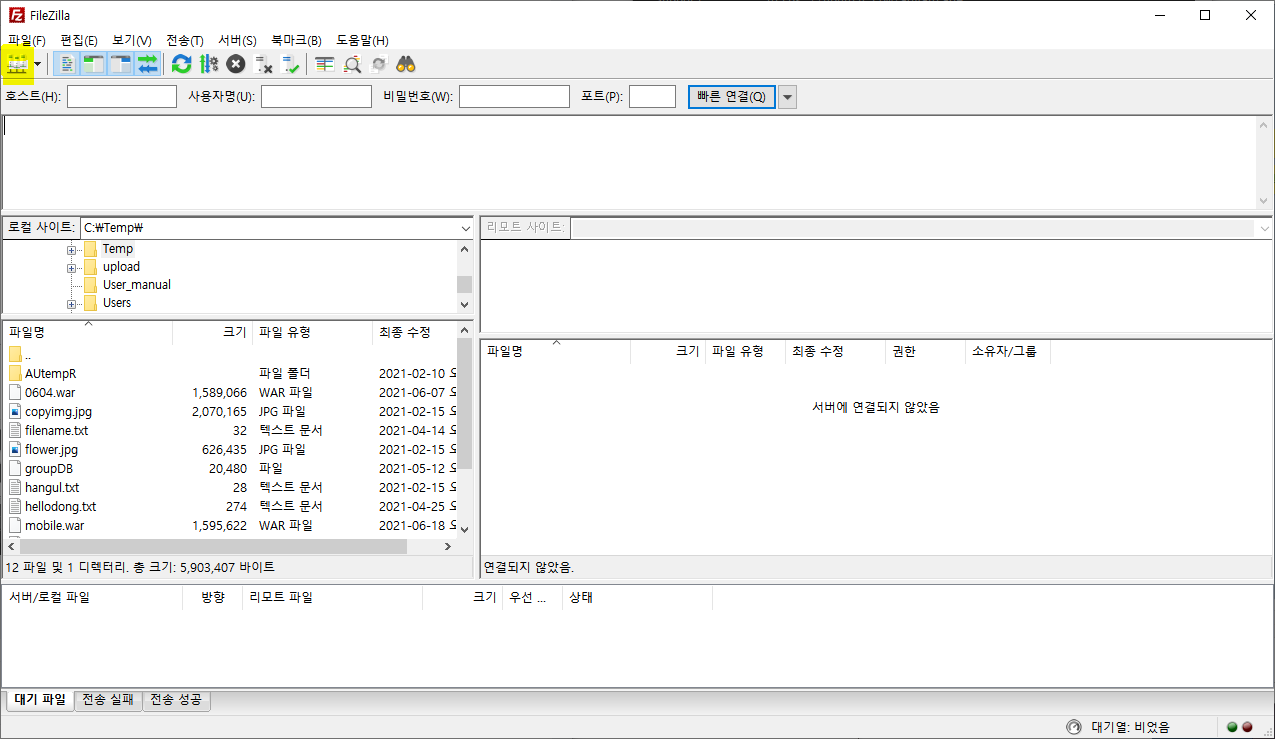
(2) New site 눌러서 이름 설정하고
(3) 프로토콜을 SFTP로 설정
(4) 호스트에 EC2 인스턴스 퍼블릭 IP주소 입력 / 포트번호는 22
(5) 로그온 유형을 키파일로 선택한 뒤 사용자명 입력 / 키 파일 첨부
아래의 사진을 참고하여 입력할 것. 입력 끝났으면 연결


명령어 모음 파일로 간편 설치 방법
1. 아래의 파일을 설치해서 filezilla에 업로드
내용은 아래의 웹 이미지와 같음
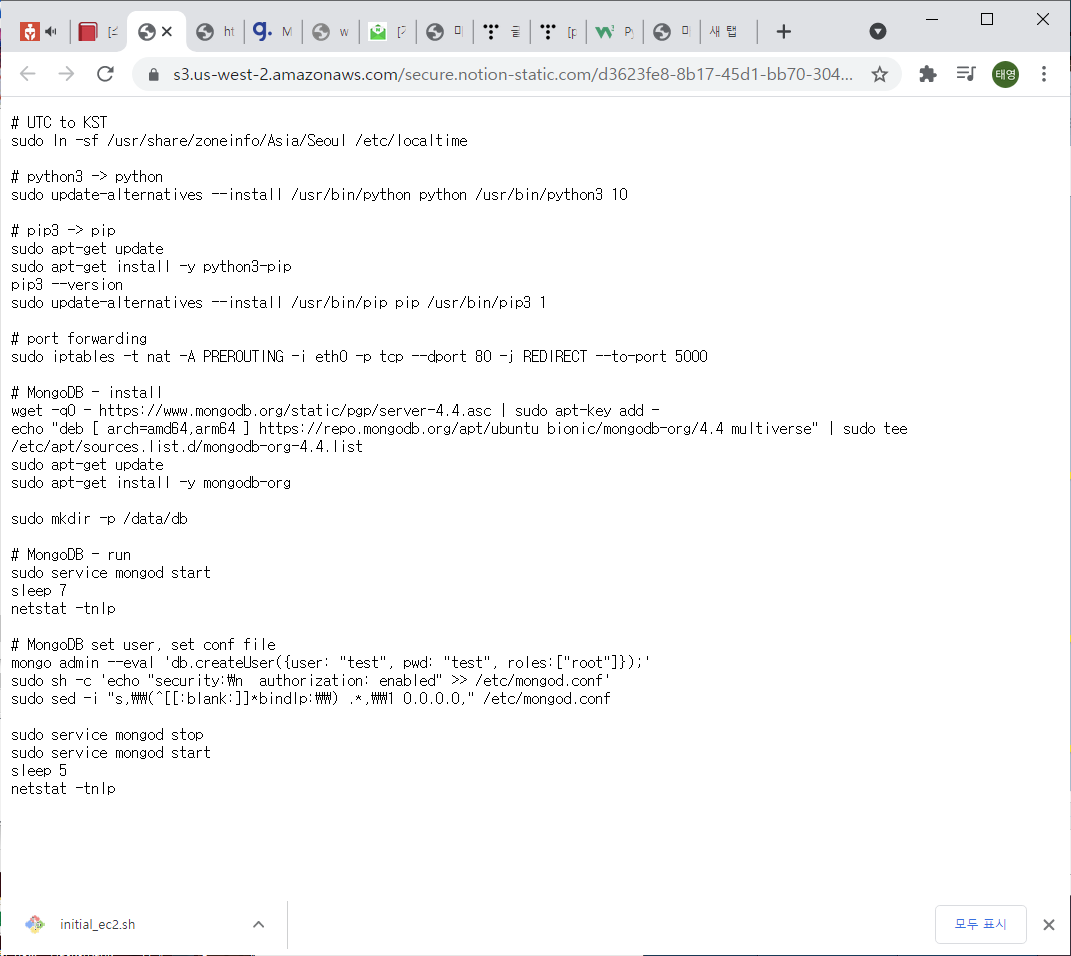
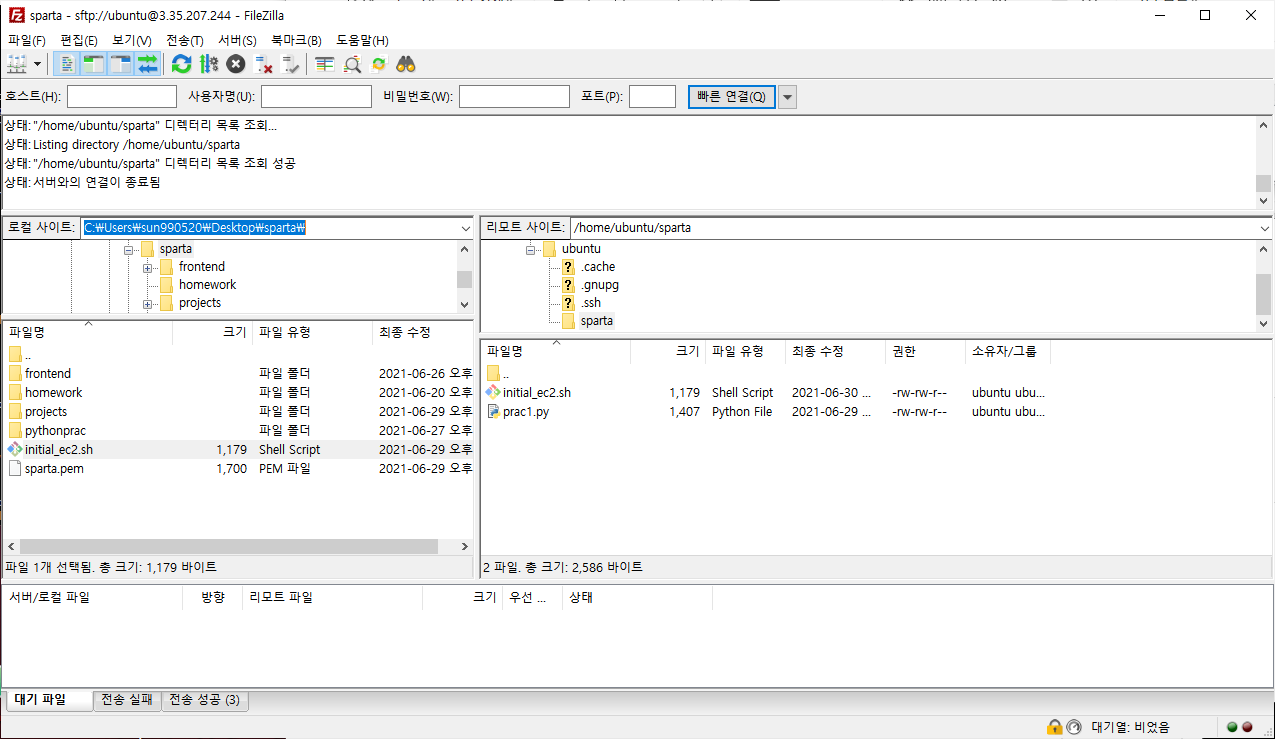
2. git bash창에서 아래의 명령어를 사용
(1) inital_ec2.sh 파일의 접근권한을 변경해줌
(2) 실행하기(엄청나게 뭐가 쭉쭉 뜸)
ubuntu@ip-172-31-8-169:~/sparta$ sudo chmod 755 initial_ec2.sh
ubuntu@ip-172-31-8-169:~/sparta$ ./initial_ec2.sh
나는 python 파일이기 때문에 실행명령어가 python ~.py였음
AWS콘솔에서 EC2 포트 설정
원하는 파일을 업로드 하고 git bash에서 서버를 실행시켰다고 해서 퍼블릭ip:5000으로 접근할 수 있는 것 x
(AWS에서는 보안을 강화하기 위해서 맘대로 접근할 수 없도록 자체 방화벽을 설정해둠)
=> 모든 사람이 접근할 수 있는 포트를 열어주어야 함!
1. 해당 인스턴스의 요약창으로 들어가서 보안 -> 보안그룹 클릭

2. 보안그룹에서 인바운드 규칙 편집 클릭
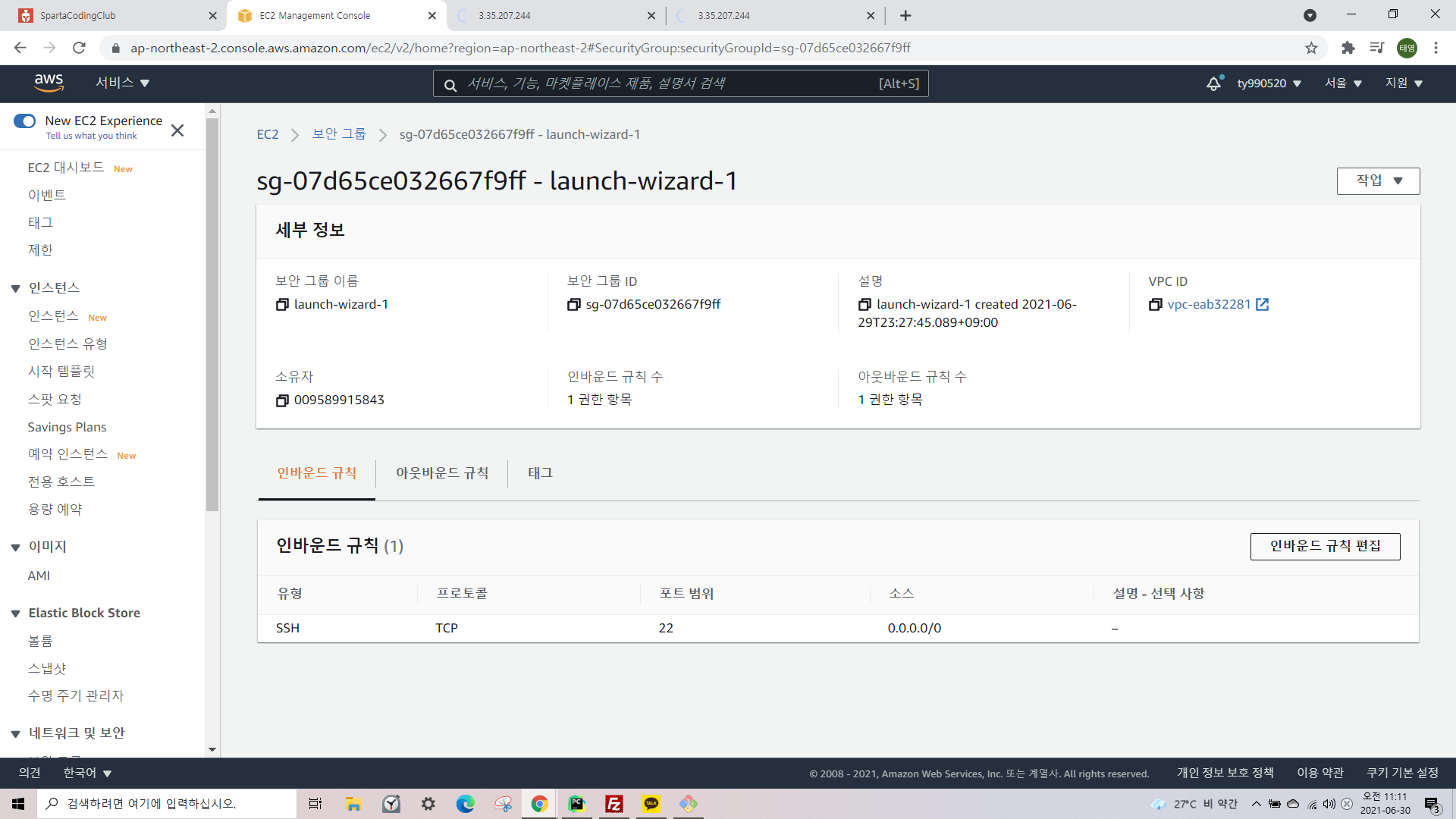
3. 인바운드 규칙 편집을 들어가보면 22번 포트만 열려있는 것을 확인할 수 있음
=> 이건 우리가 파일질라로 접근한 그 포트임. 그래서 우리가 해당 서버에 접근이 가능했던 것!

3. 규칙 추가 눌러서 아래 세 개의 포트를 추가하면 됨
(1) 5000 : SSDP (레거시 이벤트 알림)
(2) 80 : http접속 포트
(3) 27017 : mongoDB접속 포트

4. 그러고 다시 퍼블릭ip:5000으로 접속하면 성공적

git bash에서 돌아가는 서버 끄는 방법
나와있는 대로 컨트롤+c 누르면 됨

'DevOps > Cloud' 카테고리의 다른 글
| [Linux] 포트포워딩 (0) | 2021.06.30 |
|---|---|
| DB - 서버 연결 및 웹프로젝트 업로드 (Robo3T, FileZilla) (0) | 2021.06.30 |
| [AWS] EC2, RDS를 이용한 데이터베이스 작업 (0) | 2021.06.08 |
| [AWS] PHP설치, RDS 인스턴스 생성 (0) | 2021.06.08 |
| [Cloud]네트워크 기초 (0) | 2021.05.26 |




댓글